序章
動きが遅すぎる、または速すぎるYouTubeビデオを視聴していることに気付いたことがありますか。 YouTube WebサイトまたはYouTubeモバイルアプリでは、任意のビデオの再生を簡単に高速化(または低速化)できます。これがその方法です。
YouTubeの再生速度コントロールの機能
YouTubeには、「再生速度」と呼ばれるオプションがあり、標準ペースの0.25〜2倍の速度を選択できます。 「1」は通常の速度、「0.25」は元の速度の4分の1(低速再生)、「2」は通常の2倍の速度を表します。
長いプレゼンテーション、インタビュー、全員がゆっくり話しているときのポッドキャストなど、永遠にかかっているように見えるものはすべてスピードアップできます。同様に、レッスンを表示していて、物事が速すぎて追いつけない場合は、ビデオの速度が低下する可能性があります。
YouTubeの再生速度ツールを使用してビデオの速度を上げたり下げたりしても、ピッチは変わりません。この場合、人のスピーチは、すばやく話すとネズミの鳴き声のように聞こえ、ゆっくり話すと巨大なもののように聞こえます。代わりに、オーディオとビデオのサンプルを圧縮または拡大して、再生中に同じオーディオピッチを維持し、同じ人が速くまたは遅く話しているように見せます。キーを変更せずに、音楽を速くまたは遅く再生することもできます。
ウェブ上では、YouTube動画の再生速度を変更できます
WebブラウザとiPhone、Android、iPad用のYouTubeモバイルアプリの両方で、再生速度を調整できます。まず、Web上でどのように機能するかを示します。
ブラウザでYouTubeビデオを遅くしたり速くしたりするには、YouTube.comにアクセスして、遅くしたり速くしたりするビデオを見つけます。ビデオ領域の右下隅にある「歯車」の記号をクリックして、再生ツールバーを表示します。
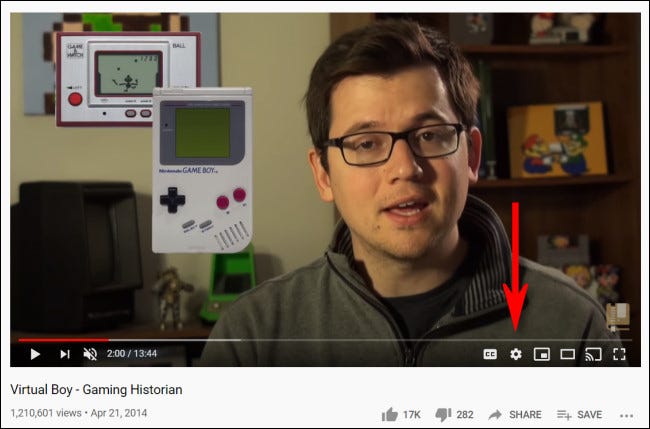
開いたメニューから「再生速度」を選択します。
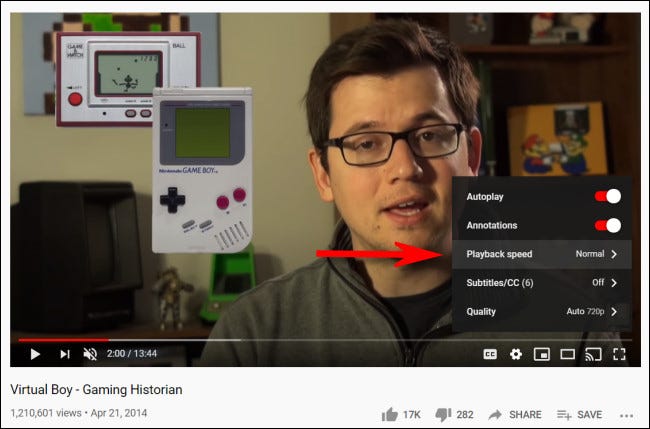
「再生速度」オプションでは、元の速度の0.25〜2倍の速度と、その範囲内のカスタム番号を選択できます。デフォルトの速度として「1」を使用すると、1未満の数値はビデオの速度を落とし、1より大きい値はビデオの速度を上げます。
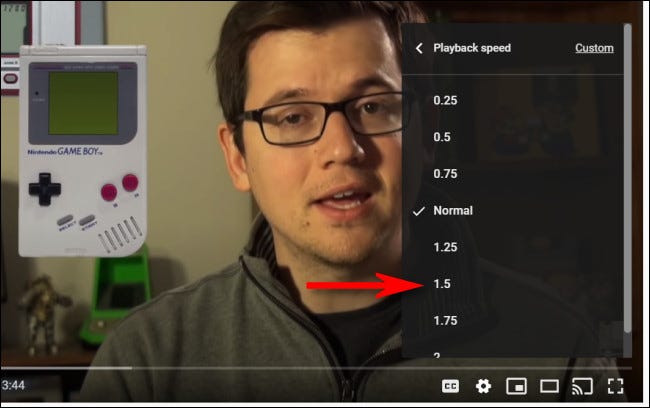
その後、メニューの外側をクリックして閉じます。次に再生ボタンを押したときに、選択したペースでムービーが再生されます。通常に戻すには、歯車のアイコンをもう一度クリックし、「再生速度」を選択して、リストから「1」を選択します。
iPhone、iPad、またはAndroidデバイスでのYouTubeの再生速度を変更します
YouTubeビデオの速度を遅くしたり速くしたりする場合は、iPhone、iPad、またはAndroidデバイスでYouTubeアプリを開きます。ビデオを見ながら、画面を1回押してツールバーを表示し、ビデオフレームの右上隅にある縦長の省略記号ボタンを押します(3つのドットが縦に並んでいます)。
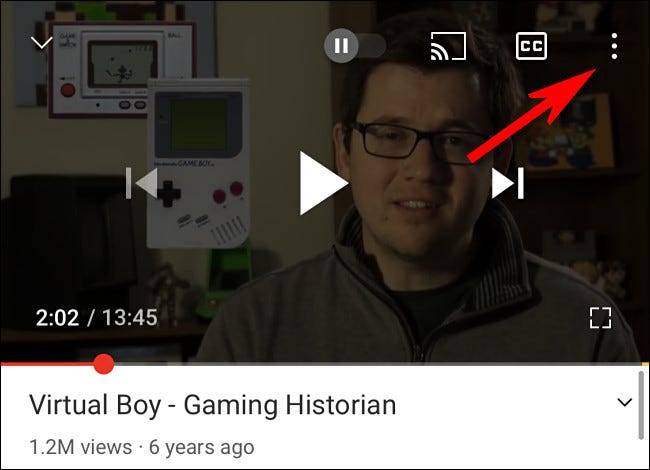
開いたメニューから「再生速度」を選択します。
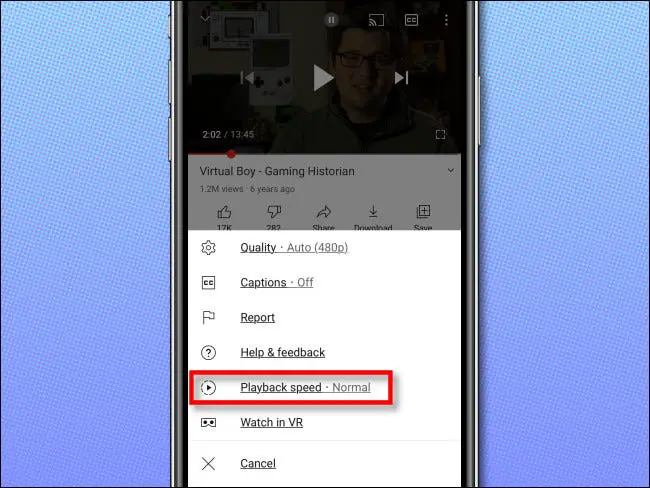
表示される「再生速度」の選択から希望の速度を選択します。 1未満の数字は映画の速度を落とし、1を超える数字は映画の速度を上げることを忘れないでください。
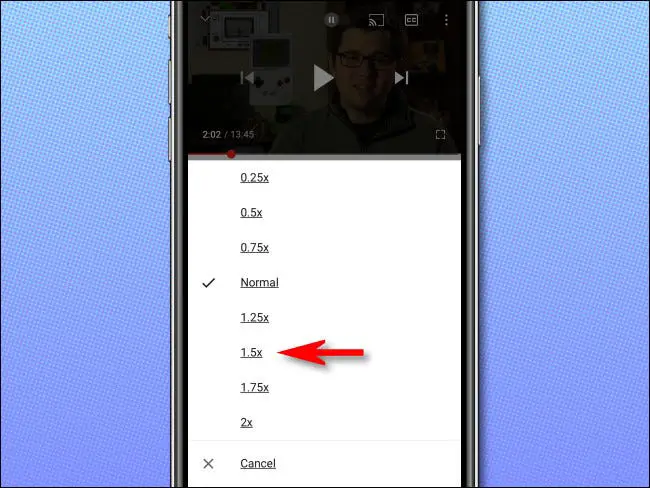
メニューを閉じると、指定したペースでムービーが続行されます。速度を通常に戻す必要がある場合は、省略記号ボタンをもう一度押して「1」を選択します。
見て楽しんでください!

